¿Qué quieren decir con: Suscribirse a través de fuentes RSS?

Este artículo explica qué son las fuentes RSS, cómo funcionan y qué servicios puede usar para acceder a las fuentes RSS.

Si pensabas que para tener más espacio de trabajo en tu escritorio de Windows necesitabas comprar muchos monitores, ¡piénsalo de nuevo! Dexpot es un increíble software gratuito que puede convertir su monitor en hasta 20 escritorios virtuales; además, puede personalizar cada escritorio para que sea único.
Por ejemplo para cada uno de los escritorios puede configurar propiedades como: Cambiar la resolución de cada escritorio, protección con contraseña para cada escritorio si lo necesita, fondos de pantalla, sonidos, iconos de escritorio y muchas otras configuraciones. Además, en la configuración de Dexpot, puede controlar la configuración general , como cuántos escritorios virtuales le gustaría tener, apariencia , componentes , controles ; aquí puede configurar cosas como teclas de acceso rápido, interruptor de mouse y barras de título, cambiar de escritorio , aquí puede configurar elementos de escritorio y nombres de escritorio, y los últimos complementos y extras que mencionaremos a continuación.
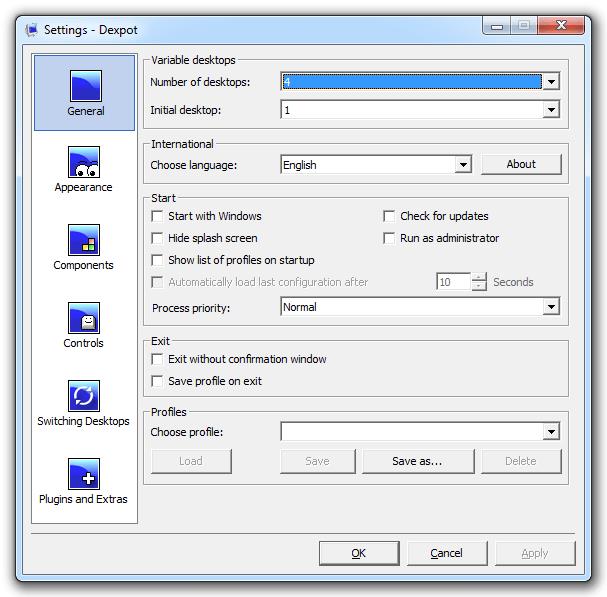
Otra cosa interesante de Desxtop es que también puede instalar complementos para ampliar las funcionalidades, puede elegir entre:

Sugerencia: Presione Ctrl+Alt y la flecha hacia arriba . Mantenga presionadas las teclas Ctrl+Alt y, además, presione la flecha derecha o la flecha izquierda para rotar el cubo.

La instalación es realmente simple, simplemente vaya a Dexpot - Configuración , luego haga clic en Complementos y extras , haga clic en la casilla de verificación de los complementos que desea y luego haga clic en Aplicar . Si lo necesita, también puede hacer clic en Configurar para establecer otras configuraciones.
Otra característica que hace de dexpot un excelente administrador de escritorio es el catálogo de Windows , que le permite agrupar todas las aplicaciones en ejecución en mosaicos para cada escritorio.
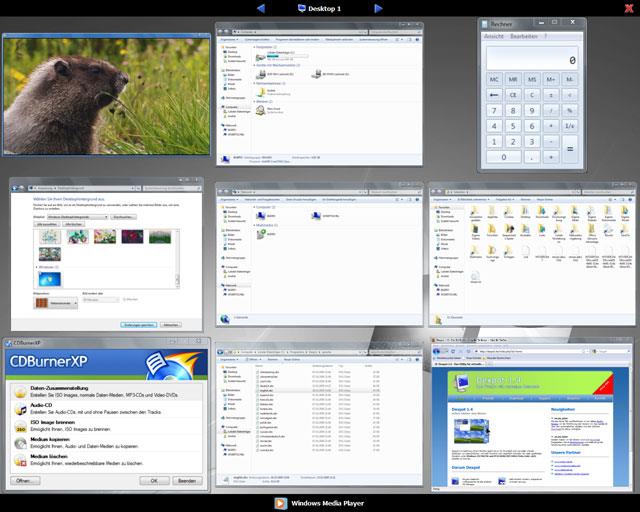
Y Desktop Rules , esta es una función que lo ayudará paso a paso a distribuir aplicaciones a través de diferentes escritorios.
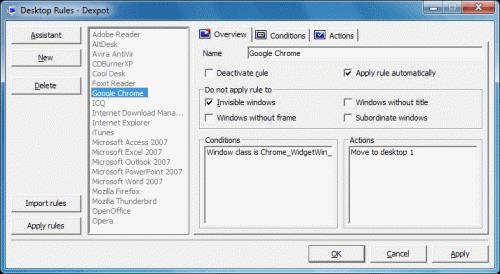
El software Dexpot no solo es excelente para computadoras de escritorio, sino que también las personas con pantallas pequeñas y resoluciones bajas pueden beneficiarse.
Enlaces útiles
Fuente e imágenes dexpot
Este artículo explica qué son las fuentes RSS, cómo funcionan y qué servicios puede usar para acceder a las fuentes RSS.
En un artículo anterior, compartí con ustedes un programa llamado Wunderlist, que es una herramienta de administración de tareas que no solo tiene una interfaz de usuario elegante, sino que es
Siempre es bueno tener una idea de qué tipo de hardware está instalado en su computadora y más en el momento en que necesita hacer algún tipo de actualización, que
Right Click Enhancer para Windows es una pequeña e ingeniosa herramienta que le permite agregar elementos adicionales (accesos directos) al menú contextual del botón derecho. Por lo que
Windows 10 tiene diferentes formas de desinstalar aplicaciones usando Configuración, menú Inicio, Panel de control, WinGet, PowerShell y CMD, y así es como.
Macrium Reflect es una excelente herramienta para la clonación de unidades, ya sea que esté reemplazando un HDD por un SSD o creando una copia de seguridad completa. Aquí está cómo usarlo.
No importa si eres un estudiante que hace la tarea o una persona que trabaja en una oficina, de vez en cuando durante el día, todos necesitamos tomar descansos de
Han pasado algunas semanas desde el lanzamiento de Office 2013 y la respuesta es algo mixta porque Microsoft está probando algo nuevo, es decir, una
Google Chrome ahora incluye la función Scrollable TabStrip para desplazarse por las pestañas cuando hay demasiadas. Cómo habilitar la función.
Ya hablamos sobre cómo empezar a usar Spybot - Search & Destroy y has aprendido las características básicas más importantes para mantener tu computadora
Stardock - Fences es una increíble aplicación para Windows que te permite organizar tu escritorio de forma rápida y sencilla. Si estás cansado de buscar alrededor
Microsoft Security Essentials, el popular antivirus gratuito entre los usuarios de PC, ahora se ha actualizado a la versión 4.0. Esta última versión se puede instalar en
XAMPP para Windows 10 es fácil de instalar, pero necesita saber cómo configurar Apache y phpMyAdmin para que todo funcione correctamente.
GeeTeeDee es un organizador de tareas simple, útil y liviano de code-dev.com. Este software se construyó en base al modelo GTD (Getting Thing Done), con un diseño limpio
Revisión de Blio, descarga paso a paso y cómo instalar, funciones incluidas en Blio eReader y mucho más...
Si es un principiante en el desarrollo web o tiene un presupuesto limitado, WebMatrix puede ser lo que necesita. Este es un gran software con muchas funciones que pueden ayudarlo a crear un sitio web.
Multi Clipboard Recorder de Skybn es una herramienta gratuita que registra datos del portapapeles y puede usarla en cualquier momento. Cuantas veces deseaste tener el
Bueno... Ya han pasado un par de semanas desde que el servicio de transmisión de música en línea, Spotify, llegó a los EE. UU. y está generando un gran revuelo; aún más
Demasiados formatos de archivo, ZIP, RAR, 7Z, TAR, GZ, y la lista continúa... Los usuarios ya no pueden seguir el ritmo. Windows viene con una herramienta integrada
Si te gusta el nuevo y elegante diseño Metro de Microsoft, te encantará el cliente de Twitter MetroTwit para Windows. MetroTwit es una aplicación nativa
Si bien no puede deshabilitar permanentemente las publicaciones sugeridas en Facebook, puede gestionar lo que ve como publicaciones sugeridas. Descubre cómo optimizar tu experiencia en la red.
¿No puedes enviar una solicitud de amistad en Facebook? Aquí están las posibles razones y trucos para solucionar el problema.
Aprende a agregar una <strong>publicación anónima</strong> en un grupo de Facebook fácilmente siguiendo estos pasos.
Descubre cómo desenfocar el fondo en Zoom para mantener la privacidad durante tus videollamadas. Aprende paso a paso con esta guía útil.
Zoom se ha convertido en un elemento básico en nuestra vida diaria, que nuestro nombre Zoom es casi el mismo que nuestra identidad. En este artículo, aprenderás cómo solucionar problemas al cambiar tu nombre en Zoom.
¿Se pregunta dónde está la carpeta segura en su teléfono Samsung? Vea diferentes formas de acceder a la Carpeta Segura en teléfonos Samsung Galaxy.
¿Steam tarda demasiado en confirmar tu compra? Aquí se muestran todas las formas de corregir el error de compra (transacción) pendiente en Steam.
Si borraste accidentalmente tus fotos de Google Photos, no te preocupes. Aquí te mostramos cómo recuperarlas de la Papelera y qué hacer si fueron eliminadas permanentemente.
Debido a que Gramblr no está funcionando, le ofrecemos algunas de las mejores alternativas de Gramblr del año para programar su contenido en redes sociales de forma fácil y gratuita.
Si tiene problemas con la Biblioteca familiar de Google Play y no puede compartir, aquí hay algunos consejos que debe verificar para resolver el problema.

















![Mejor ZIP con PeaZip y olvídate de los formatos de archivos de archivo [Descargar] Mejor ZIP con PeaZip y olvídate de los formatos de archivos de archivo [Descargar]](https://cloudo3.com/resources1/imagesv4/image-479-0828180957518.jpg)










